액세스 스위치로 Android 디바이스 관리하기: 초보자 가이드
액세스 스위치로 Android 기기를 제어하는 방법. 액세스 스위치는 장애인이 물리적 스위치나 버튼을 사용하여 Android 기기를 제어할 수 있도록 하는 장치입니다. 신체적 또는 정신적 장애가 있어 화면 컨트롤을 사용하기 어려운 사람들에게 매우 유용할 수 있습니다. …
기사 읽기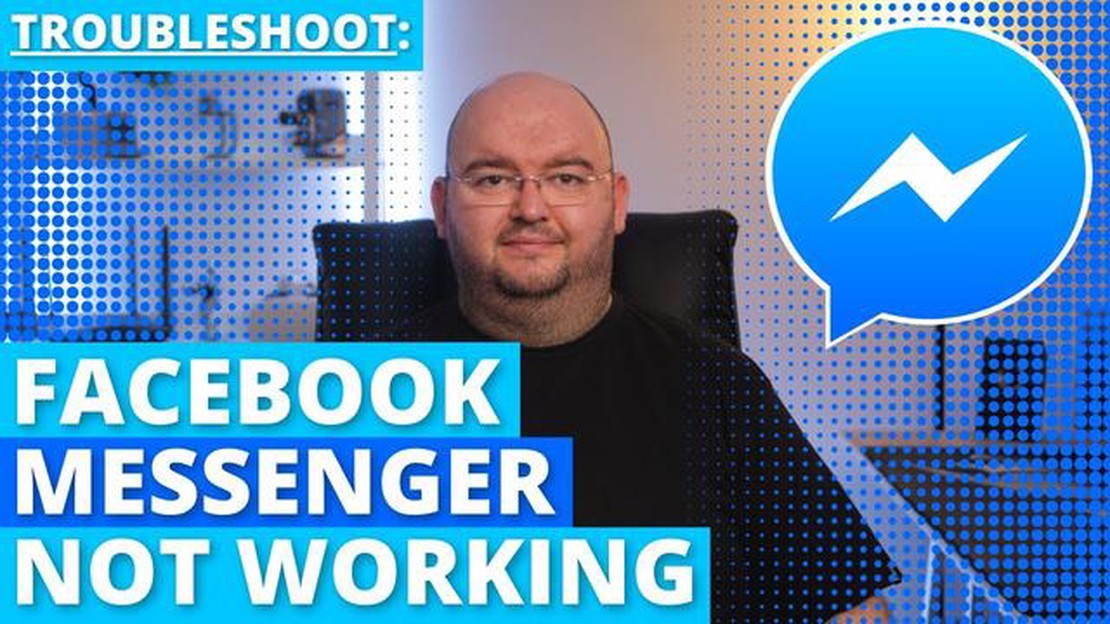
페이스북 메신저는 전 세계 수백만 명의 사람들이 사용하는 가장 인기 있는 메시징 앱 중 하나입니다. 하지만 가끔씩 문제가 발생할 수 있으며, 사용자가 겪는 일반적인 문제 중 하나는 메시지를 보낼 수 없다는 것입니다. 이 문제가 발생하면 Facebook 메신저가 메시지를 보내지 않는 문제를 해결할 수있는 몇 가지 솔루션이 있으므로 걱정하지 마십시오.
가장 먼저 할 수 있는 일은 인터넷 연결을 확인하는 것입니다. 인터넷 연결 상태가 좋지 않거나 불안정하면 메시지가 전송되지 않을 수 있습니다. 강력하고 안정적인 Wi-Fi 또는 모바일 데이터 연결 상태인지 확인하세요. Wi-Fi를 끄고 모바일 데이터를 사용하거나 그 반대로 시도하여 문제가 해결되는지 확인할 수도 있습니다.
또 다른 가능한 해결책은 Facebook Messenger 앱의 캐시와 데이터를 지우는 것입니다. 때때로 누적된 캐시 및 데이터가 앱의 기능을 방해할 수 있습니다. 이렇게 하려면 디바이스의 설정으로 이동하여 ‘앱’ 또는 ‘애플리케이션 관리자’ 섹션을 찾아 Facebook Messenger를 찾은 다음 ‘캐시 지우기’ 및 ‘데이터 지우기’를 탭하세요. 데이터를 지우면 앱에서 로그아웃되므로 이 작업을 수행하기 전에 로그인 자격 증명을 알고 있는지 확인하세요.
캐시 및 데이터 지우기가 작동하지 않는 경우, Facebook Messenger를 비활성화했다가 다시 활성화해 볼 수 있습니다. 디바이스의 설정으로 이동하여 “앱” 또는 “애플리케이션 관리자” 섹션을 찾아 Facebook Messenger를 찾은 다음 “사용 안 함"을 탭합니다. 몇 초 후 ‘사용’을 탭하여 앱을 다시 활성화합니다. 이렇게 하면 때때로 앱 설정이 새로 고쳐지고 메시지가 전송되지 않는 문제가 해결될 수 있습니다.
위의 방법으로도 해결되지 않는 경우, Facebook Messenger 앱을 삭제했다가 다시 설치해 볼 수도 있습니다. 이렇게 하면 메시지 전송을 방해할 수 있는 시스템 오류나 손상을 해결하는 데 도움이 될 수 있습니다. 앱을 다시 설치한 후 자격 증명으로 로그인하여 문제가 해결되었는지 확인하세요.
결론적으로, 페이스북 메신저에서 메시지가 전송되지 않는 문제가 발생하면 인터넷 연결을 확인하고, 앱의 캐시 및 데이터를 지우고, 앱을 비활성화했다가 다시 활성화하거나, 앱을 삭제했다가 다시 설치해 보세요. 이러한 해결 방법 중 하나로 문제가 해결되어 문제 없이 Facebook Messenger에서 메시지를 계속 보낼 수 있기를 바랍니다.
Facebook Messenger는 전 세계 수백만 명의 사용자가 사용하는 인기 메시징 앱입니다. 하지만 다른 앱과 마찬가지로 기능을 방해할 수 있는 특정 문제에 직면할 수 있습니다. 다음은 사용자가 Facebook Messenger에서 경험할 수 있는 몇 가지 일반적인 문제입니다:
Facebook Messenger의 가장 일반적인 문제 중 하나는 메시지가 전송되지 않는 것입니다. 이는 사용자가 효과적으로 소통하지 못하도록 방해하기 때문에 실망스러울 수 있습니다. 이 문제를 해결하려면 다음 문제 해결 단계를 시도해 보세요:
또 다른 일반적인 문제는 Facebook Messenger에서 메시지가 수신되지 않는 것입니다. 메시지가 수신되지 않는 경우 다음 단계를 시도해 볼 수 있습니다:
Facebook Messenger가 충돌하거나 멈추는 문제가 발생할 수도 있습니다. 앱이 제대로 작동하지 않는 경우 다음 문제 해결 단계를 시도해 보세요:
Facebook Messenger에서 새 메시지에 대한 알림을 받지 못하는 경우 다음 단계를 시도해 보세요:
Facebook Messenger에서 연결 문제가 발생하여 메시지를 보내거나 받지 못할 수 있습니다. 연결 문제를 해결하려면 다음과 같이 하세요:
함께 읽기: 최적의 게임을 위해 Windows 10을 구성하는 방법: 유용한 팁과 요령
다음은 Facebook Messenger에서 사용자가 겪을 수 있는 몇 가지 일반적인 문제입니다. 제공된 문제 해결 단계를 따르면 이러한 문제를 해결하고 원활한 메시징 환경을 즐길 수 있는 경우가 많습니다.
Facebook Messenger는 전 세계 수백만 명의 사용자가 사용하는 인기 메시징 애플리케이션입니다. 하지만 때때로 사용자가 메시지를 보낼 때 문제가 발생할 수 있습니다. Facebook Messenger에서 메시징 문제가 발생하는 경우 시도해 볼 수 있는 몇 가지 문제 해결 단계는 다음과 같습니다:
함께 읽기: 초보자를 위한 게이밍 PC: PC에서 게임을 어디서 시작해야 하나요?
이러한 단계를 시도한 후에도 메시징 문제가 지속되면 Facebook 지원팀에 문의하여 추가 지원을 받을 수 있습니다.
Facebook Messenger에서 메시지를 보내는 데 문제가 있는 경우 몇 가지 문제 해결 단계를 수행하여 문제를 해결할 수 있습니다. 아래 단계에 따라 문제를 해결하세요:
이러한 문제 해결 단계를 수행하면 Facebook Messenger에서 발생하는 모든 전송 문제를 해결할 수 있습니다. 원활한 메시징 기능을 위해 업데이트를 확인하고 안정적인 인터넷 연결을 유지하는 것을 잊지 마세요.
Facebook Messenger에서 메시지가 전송되지 않는 문제가 발생하는 경우 네트워크 설정 문제 때문일 수 있습니다. 메신저의 네트워크 설정을 확인하고 재설정하려면 다음 단계를 따르세요:
이러한 단계를 수행해도 문제가 해결되지 않으면 Facebook 지원팀에 문의하여 추가 지원을 받거나 메신저 앱을 다시 설치해야 할 수 있습니다.
Facebook Messenger에서 메시지를 보낼 수 없는 경우 인터넷 연결 상태가 좋지 않거나 앱 버전이 오래되었거나 앱의 일시적인 결함 등 여러 가지 이유로 인해 발생할 수 있습니다. 인터넷 연결 상태를 확인하고 앱을 최신 버전으로 업데이트한 후 기기를 재시작하여 문제를 해결하는 것이 좋습니다.
인터넷 연결이 문제의 원인인지 확인하려면 다른 웹사이트를 열거나 인터넷 연결이 필요한 다른 앱을 사용해 보세요. 다른 웹사이트나 앱이 정상적으로 작동한다면 Facebook Messenger에만 문제가 있을 가능성이 높습니다. Wi-Fi 대신 모바일 데이터를 사용하는 등 다른 인터넷 연결로 전환하여 문제가 해결되는지 확인할 수도 있습니다.
Facebook Messenger 앱이 오래된 경우, 내 디바이스의 앱 스토어(예: Google Play 스토어 또는 Apple 앱 스토어)로 이동하여 ‘Facebook Messenger’를 검색한 후 ‘업데이트’ 옵션을 선택하여 업데이트할 수 있습니다. 앱을 최신 버전으로 업데이트하면 메시지 전송을 방해하는 많은 버그 및 호환성 문제가 해결될 수 있습니다.
예, 이전 단계로 문제가 해결되지 않은 경우 시도해 볼 수 있는 몇 가지 다른 해결책이 있습니다. Facebook Messenger 앱의 캐시 및 데이터를 지우거나, 앱을 삭제했다가 다시 설치하거나, 디바이스의 네트워크 설정을 재설정해 볼 수 있습니다. 이러한 방법으로도 문제가 해결되지 않으면 Facebook 지원팀에 문의하여 추가 지원을 받을 수 있습니다.
디바이스를 재시작하면 Facebook Messenger와 관련된 문제를 비롯한 다양한 소프트웨어 문제를 해결하는 데 도움이 될 수 있습니다. 장치를 다시 시작하면 장치의 임시 메모리가 지워지고 소프트웨어가 새로 고쳐져 메시징 문제를 일으킬 수 있는 사소한 결함이나 충돌을 해결하는 데 도움이 될 수 있습니다.
Facebook Messenger에서 메시지를 보낼 수 없는 경우 몇 가지 이유가 있을 수 있습니다. 인터넷 연결 상태가 좋지 않거나 앱에 일시적인 결함이 있거나 계정 설정에 문제가 있기 때문일 수 있습니다. 이 문제를 해결하려면 인터넷 연결 상태가 안정적인지 확인하고 앱을 다시 시작한 다음 계정 설정을 확인하여 메시징에 제한이 없는지 확인하세요.
액세스 스위치로 Android 기기를 제어하는 방법. 액세스 스위치는 장애인이 물리적 스위치나 버튼을 사용하여 Android 기기를 제어할 수 있도록 하는 장치입니다. 신체적 또는 정신적 장애가 있어 화면 컨트롤을 사용하기 어려운 사람들에게 매우 유용할 수 있습니다. …
기사 읽기Cisco CCNP 라우팅 및 스위칭 인증에 대한 최신 업데이트. Cisco CCNP 라우팅 및 스위칭 자격증에 대한 최신 업데이트 CCNP 라우팅 및 스위칭은 네트워킹 분야에서 가장 인기 있고 권위 있는 자격증 중 하나입니다. 네트워킹 하드웨어 및 소프트웨어의 선도적 …
기사 읽기삼성 갤럭시에서 통화 대기를 활성화하는 방법 오늘날과 같이 빠르게 변화하는 세상에서 통화 대기는 모든 스마트폰 소유자에게 필수적인 기능입니다. 통화 대기를 사용하면 이미 통화 중일 때에도 연결 상태를 유지하고 중요한 전화를 놓치지 않을 수 있습니다. …
기사 읽기배틀그라운드 서버가 너무 바쁩니다 오류를 수정하는 방법. 플레이어언노운스 배틀그라운드는 일반적으로 PUBG로 알려져 있으며, 플레이어가 거대한 맵에서 생존을 위해 싸우는 가장 인기 있는 온라인 멀티플레이어 게임 중 하나입니다. 그러나 때때로 사용자는 PUBG 서버에 연 …
기사 읽기Windows 10에서 Steam 콘텐츠 매니페스트 누락 오류를 수정하는 방법 Steam은 전 세계 수백만 명의 사용자가 사용하는 인기 있는 비디오 게임 디지털 배포 플랫폼입니다. 그러나 다른 소프트웨어와 마찬가지로 때때로 오류와 문제가 발생할 수 있습니다. …
기사 읽기구글 크롬이 열리지 않는 문제를 해결하는 방법 Chrome을 기본 웹 브라우저로 사용하는 경우, 브라우저가 열리지 않는 불편한 문제가 발생했을 수 있습니다. 특히 일상적인 브라우징 작업을 Chrome에 의존하는 경우 이는 실망스러운 경험이 될 수 있습니다. …
기사 읽기